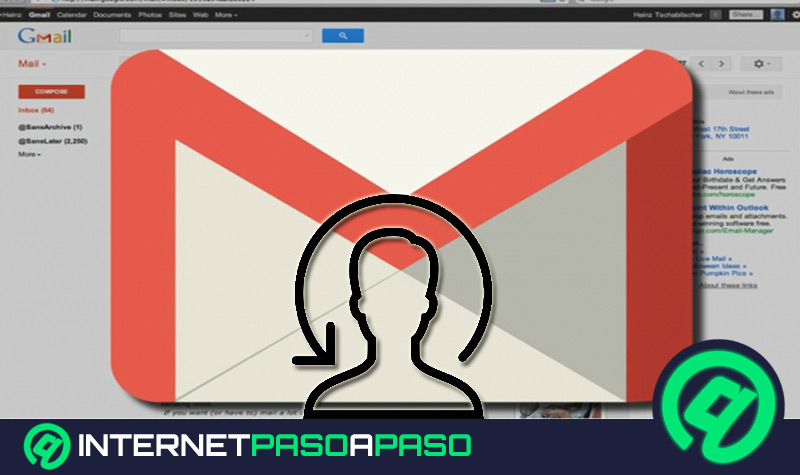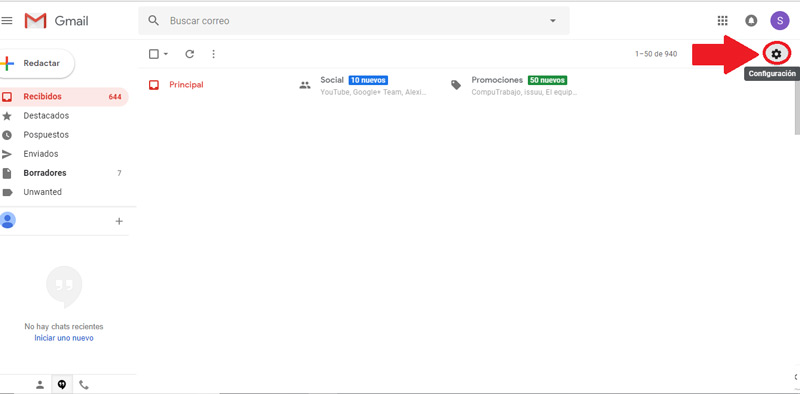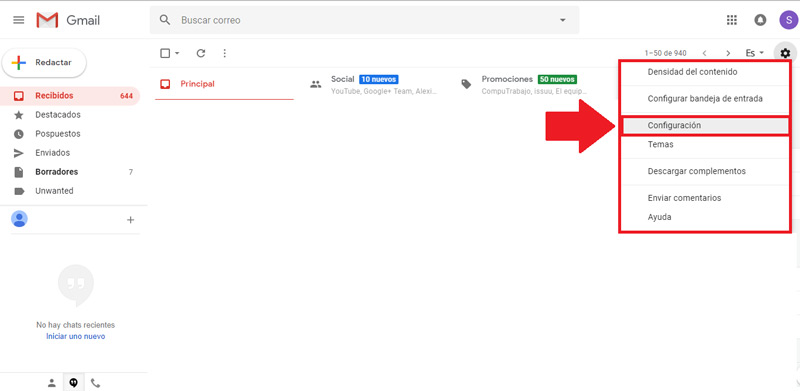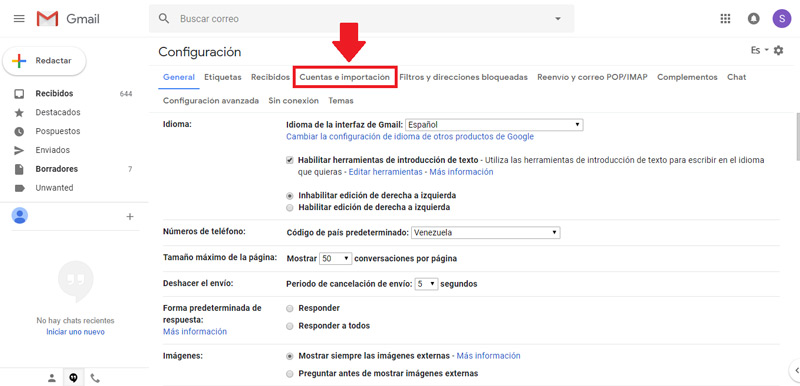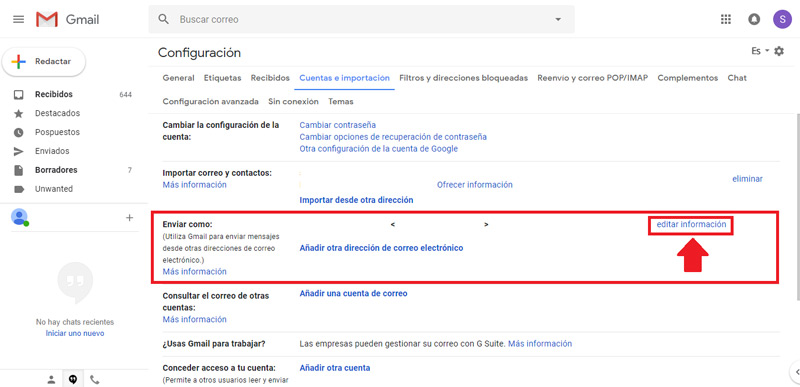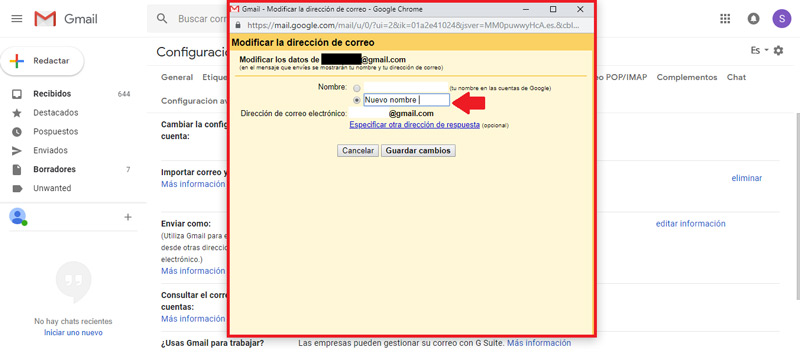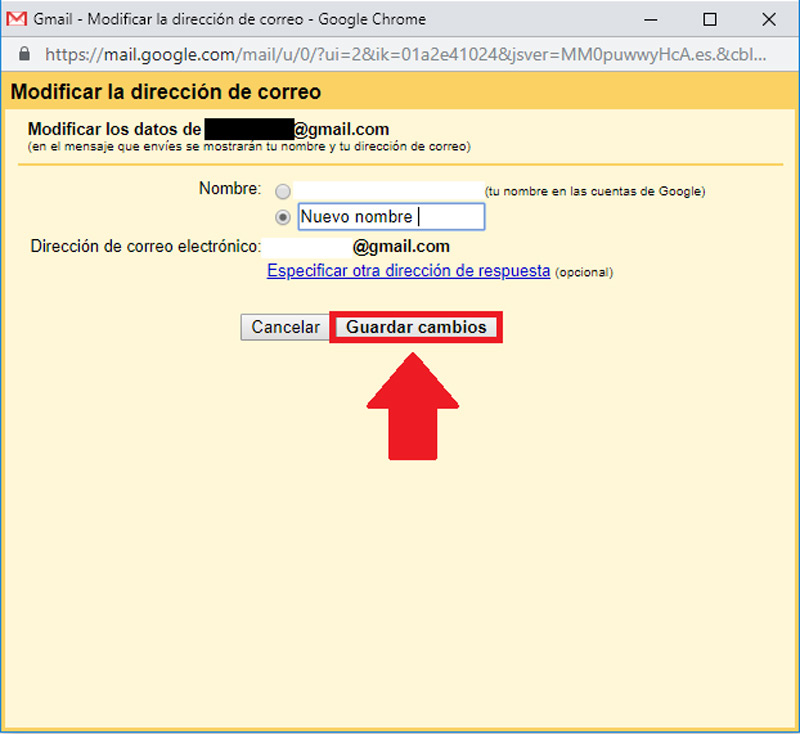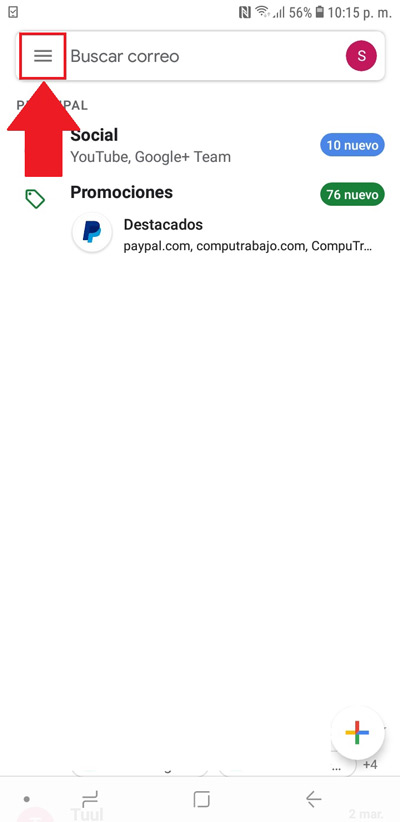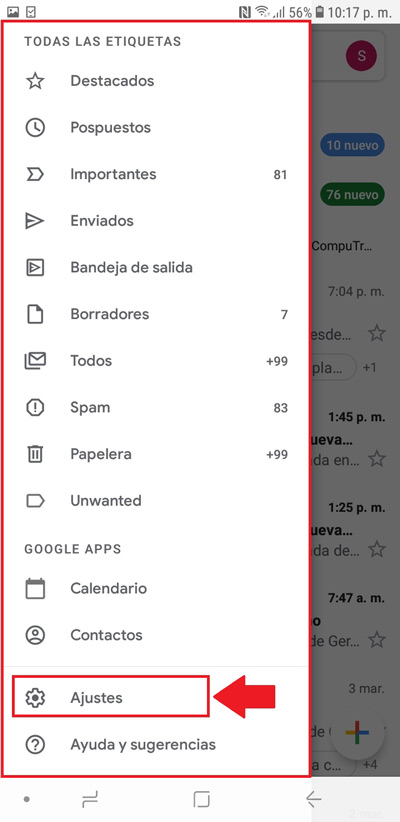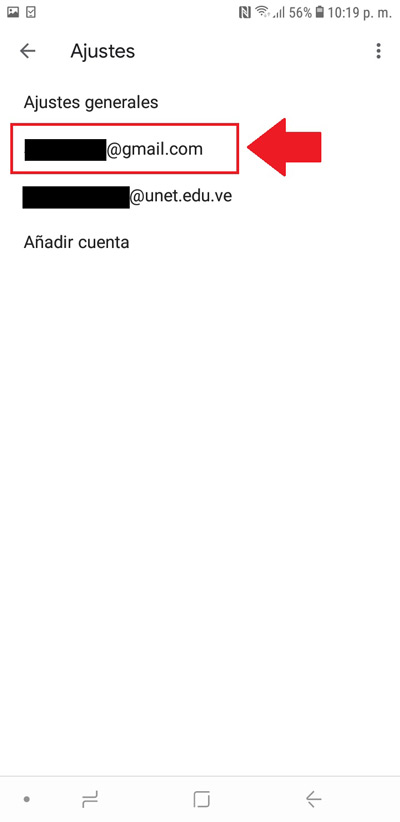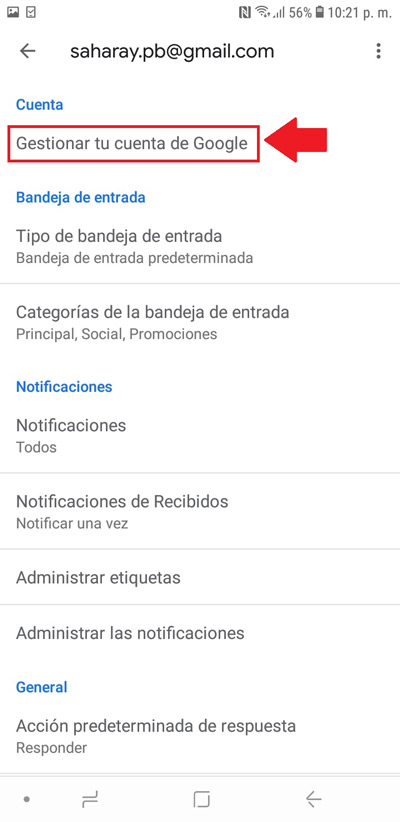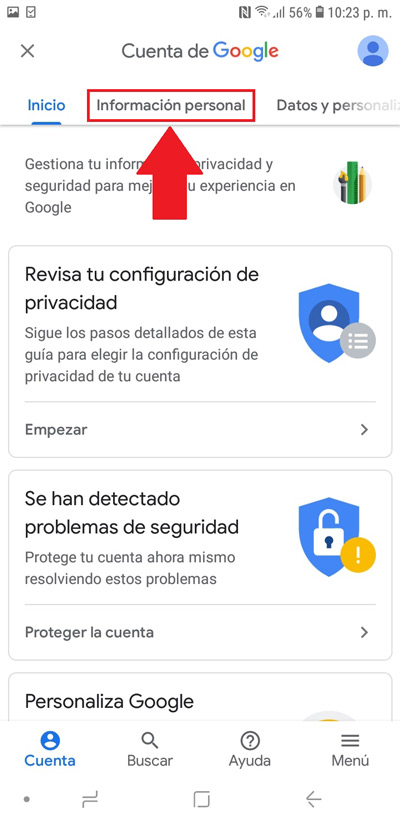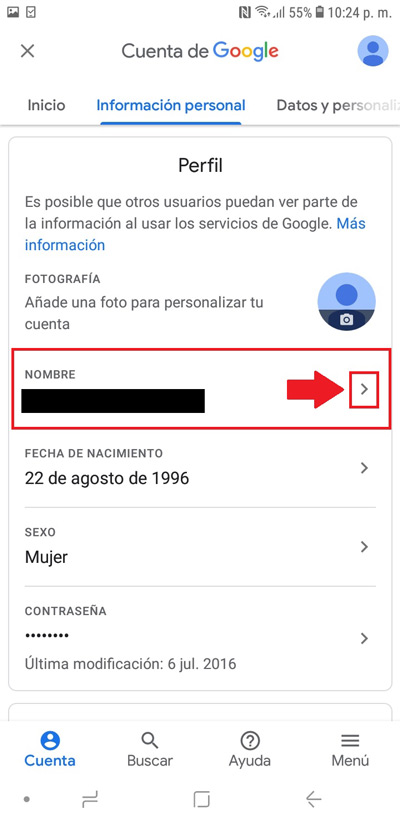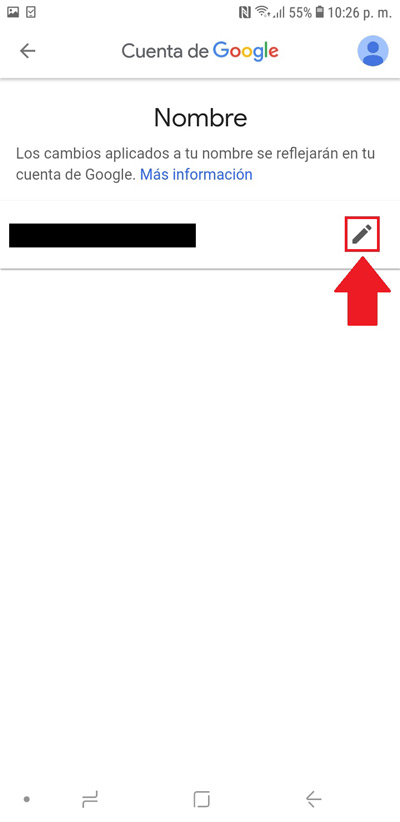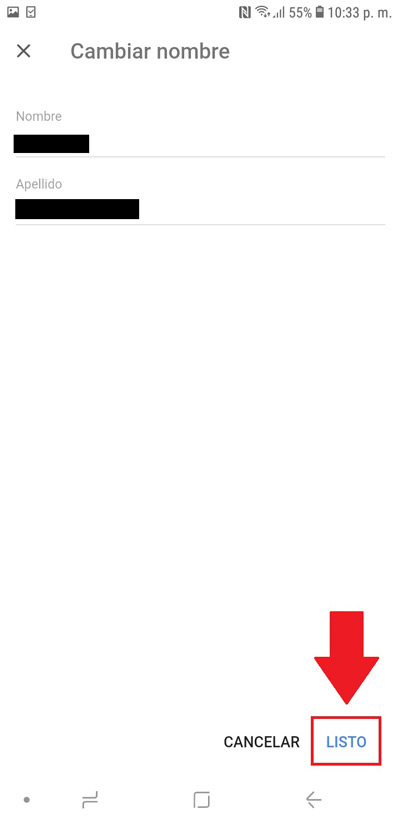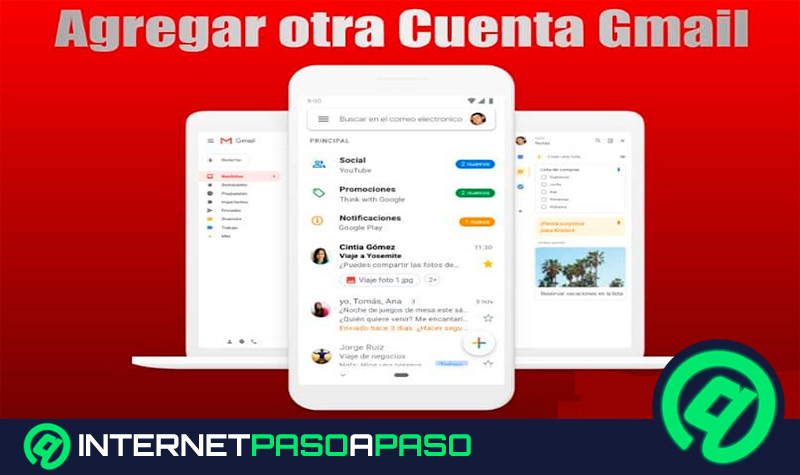Gracias a todas las herramientas que ofrece el Gmail, siendo uno de los servicios más famosos de Google, se trata del correo electrónico elegido por excelencia por gran cantidad de usuarios a nivel mundial. Ya que, esta plataforma integra gran facilidad y versatilidad, en comparación con otros servicios de correo electrónico que comúnmente se utilizaban tiempo atrás, como por ejemplo Hotmail, Outlook, Yahoo, etc.
En este sentido, cuando creas una cuenta de correo electrónico desde cualquier dispositivo, debes introducir un nombre y apellido que, por defecto, son los datos que se muestran como remitente a las demás personas cuando envías un mensaje por esta vía. Es decir, se refiere al nombre que le aparece al destinatario cada vez que recibe un correo electrónico tuyo por medio de Gmail. Ya que, si bien es cierto, cuando cada persona observa una notificación de un nuevo correo, accede a su bandeja de entrada y como primer detalle, ve el nombre de usuario de Gmail junto con la dirección de correo electrónico y el título del mensaje.
Sin embargo, por varios motivos, las personas deciden cambiar el nombre de usuario del Gmail. Ya sea por alguna equivocación cometida durante el registro, por cuestiones de privacidad, por razones de trabajo o profesionales, entre otros. Pero, no cuentan con el conocimiento necesario para efectuar esto rápidamente, debido a las diversas opciones que el servicio muestra en su configuración. Por esto, hemos decidido detallarte los procedimientos a seguir para realizar dicha modificación a través de un ordenador o por medio de tu dispositivo Android.
Pasos para cambiar el nombre de usuario de tu cuenta de correo Google Gmail
Como te indicamos, es preciso tener pleno conocimiento acerca de los pasos a efectuar cuando deseas realizar un cambio en el nombre de usuario de tu cuenta de correo electrónico de Gmail. Por ello, a continuación te damos a conocer cada proceso a seguir, por si prefieres realizarlo a través de tu ordenador o si te parece mejor hacerlo con el uso de tu móvil, para mayor comodidad.
Desde el ordenador
Antes de iniciar con el paso a paso de este método, es oportuno resaltar que se trata de un procedimiento netamente sencillo que puedes completar sin la ayuda de terceros. Así, tienes que realizar lo siguiente:
- Para empezar, abre el sitio web oficial del correo electrónico Gmail desde cualquier navegador de tu ordenador (no necesariamente debe ser Google Chrome). Para así, introducir tu dirección de correo electrónico junto con su contraseña en los campos que te indiquen. En algunos casos, es posible que ya hayas iniciado sesión en tu cuenta y a causa de ello, accedas directamente a la bandeja de entrada cuando procedes a abrir la página web de Gmail. Incluso, se puede dar la situación de que inicies sesión en otra cuenta pero si pasa esto, solo tienes que cerrar sesión e introducir los datos de la tuya para acceder a ella, por supuesto.
- Posteriormente, ubícate en la parte superior derecha de la bandeja de entrada y busca el icono en forma de engranaje que se localiza justo debajo del icono de tu imagen de perfil o en su defecto, un icono con la primera letra de tu identificación. Esto, para acceder a lo que se le conoce como “Configuración”.
- Una vez oprimas sobre el icono indicado, aparecerá un pequeño menú desplegable. En dicho menú, busca la opción con el nombre “Configuración” y haz clic sobre ella.
- Después, aparecerá una pequeña franja en la parte superior de la ventana que dice “Cargando” y al pasar algunos segundos, te redirigirán a una nueva ventana que te muestra diversas opciones. Allí, tienes que hacer clic en la sección “Cuentas e importación”, que se localiza en la cuarta posición de la parte de arriba.
- Ahora, busca el apartado que dice “Enviar como:” que es donde te muestran el nombre de identificación de la cuenta junto con tu dirección de correo electrónico. En dicha selección, haz clic en “Editar información” que se encuentra del lado derecho.
- Desde entonces, se abrirá un nuevo menú emergente que tiene por nombre “Modificar la dirección de correo”. En este lugar, deberás hacer check en la casilla que se encuentra al lado del campo de texto que está en blanco. Es decir, en la casilla que ves en la segunda posición.
- Después, proceder a escribir en dicho campo en blanco, el nombre que quieres mostrar como remitente en todos los correos que envíes desde ya.
- Por último, haz clic en el botón inferior “Guardar cambios” y después de unos segundos, se culminará el proceso almacenando la modificación del nombre de tu cuenta. Así, se cerrará la ventana emergente automáticamente. Es todo.
Desde un teléfono móvil Android
Por otro lado, si eres usuario de un dispositivo Android y por encima de todo, prefieres gestionar tu correo electrónico y diversas actividades desde allí, también te proporcionamos el procedimiento a seguir para lograr modificar el nombre de usuario de tu cuenta de Gmail.
Los pasos son los siguientes:
- Ubicado en tu móvil Android, dirígete a la app de Gmail que por supuesto se identifica con su icono similar a una letra “M” roja sobre un fondo blanco. Por defecto, esta aplicación se encuentra dentro de los servicios que ofrece Google y todos los dispositivos Android la contienen por defecto para gestionar otras apps, como por ejemplo Google Play Store. Así, haz una pulsación sobre dicho icono y esto te permitirá acceder en tu bandeja de entrada. En caso de que no hayas iniciado sesión con tu cuenta Gmail, simplemente tienes que colocar tu dirección de correo electrónico y su clave en los campos que corresponde.
- Posterior a ello, oprime en las tres barras horizontales que están en la parte superior de la pantalla a mano izquierda. A esto, habitualmente, se le conoce como “Menú”.
- Ahora, te mostrarán un nuevo menú emergente con varias opciones. Allí, tienes que seleccionar la opción “Configuración” o “Ajustes” que se ubica en la parte de abajo, casi al finalizar el menú emergente del correo.
- Al efectuar el paso anterior, te redirigirán a una nueva ventana que contiene pocas elecciones y allí, tienes que pulsar en tu cuenta. Es decir, en la dirección de correo electrónico perteneciente. En caso de que manejes varias, oprime solamente sobre la que deseas modificar el nombre.
- Con esto, encontrarás otras nuevas opciones a elegir. Para seguir con el proceso, pulsa en “Gestionar tu cuenta de Google” que se ubica en la primera sección que tiene por nombre “Cuenta”.
- Ahora, accede al apartado “Información personal” que está en segunda posición desplazándote de izquierda a derecha. En este punto, te mostrarán tus datos personales como: nombre, fecha de nacimiento, sexo y contraseña.
- Ubicado en dicho apartado, tienes que pulsar sobre la opción “Nombre” en donde aparece tu nombre actual.
- Después, el asistente cargará durante unos segundos y te mostrarán un apartado que contiene simplemente tu nombre. Para proceder a cambiarlo, pulsa sobre el icono en forma de lápiz que indica la opción “Editar”.
- Con esto, puedes proceder a escribir un nuevo nombre y apellido en los campos indicados y cuando hayas terminado, oprime en “Listo” que se ubica al final de la pantalla del dispositivo o bien, la ventaja emergente.
- Para finalizar, tienes que pulsar en el botón “Confirmar” cuando el servicio te lo solicite, para con ello terminar de modificar tu nombre de la cuenta de Google Gmail.
Es importante acotar que una vez lleves a cabo este procedimiento en tu cuenta de correo electrónico, solo puedes volver a modificar tu nombre dos veces más durante los próximos 90 días. Lo que quiere decir que, allí no permiten estar cambiando el nombre de una cuenta cada vez que desees y cuando quieras.
Por ende, debes hacerlo solo si es necesario y estar muy consciente de ello, en vista de que aunque es un proceso con gran sencillez, es un aspecto limitado por parte de Google Gmail.